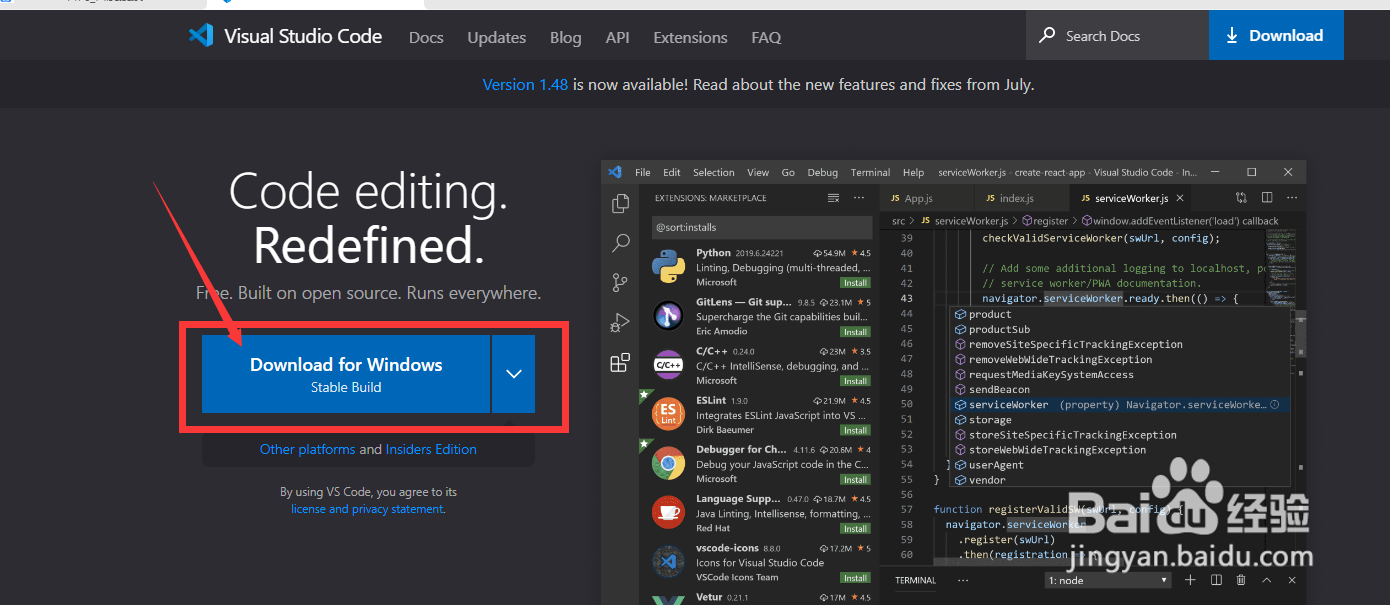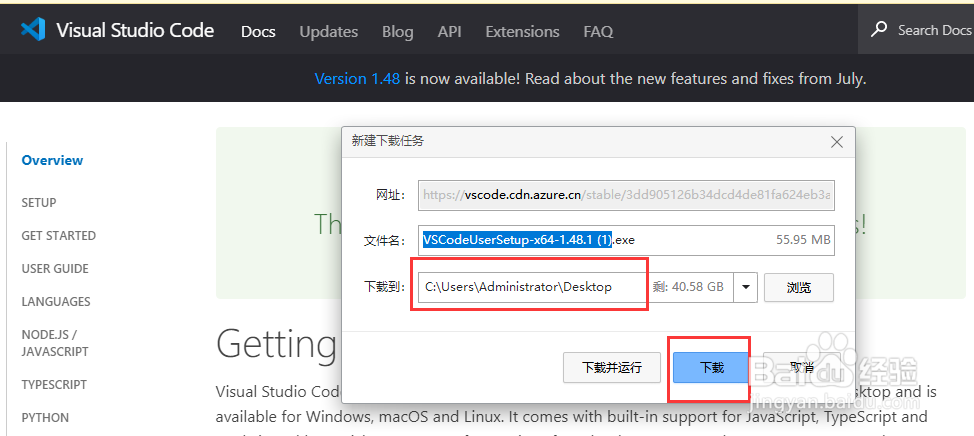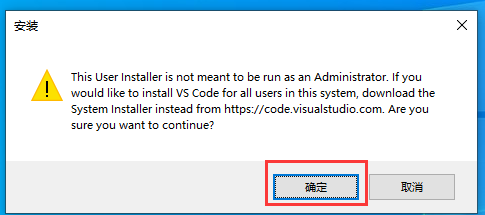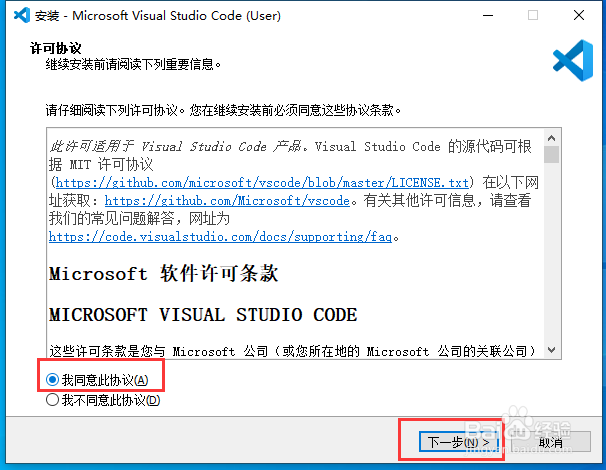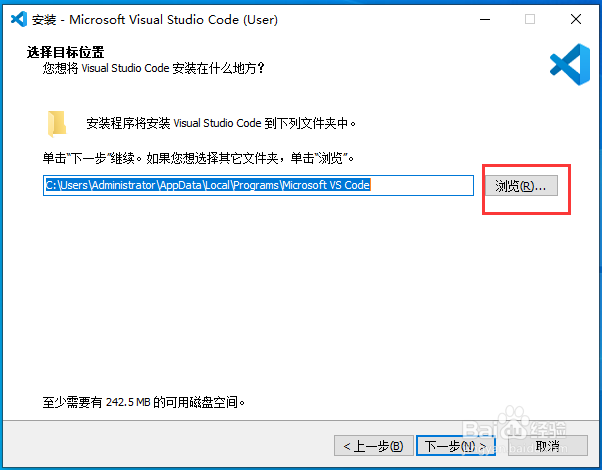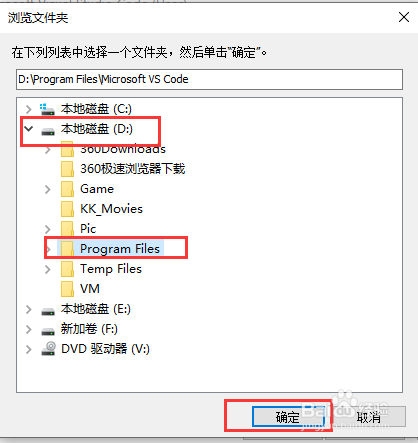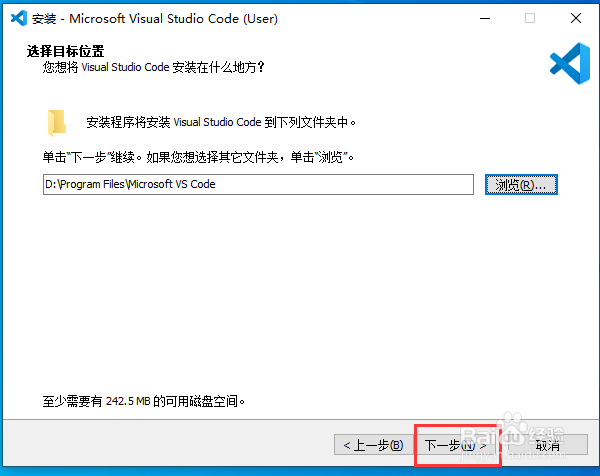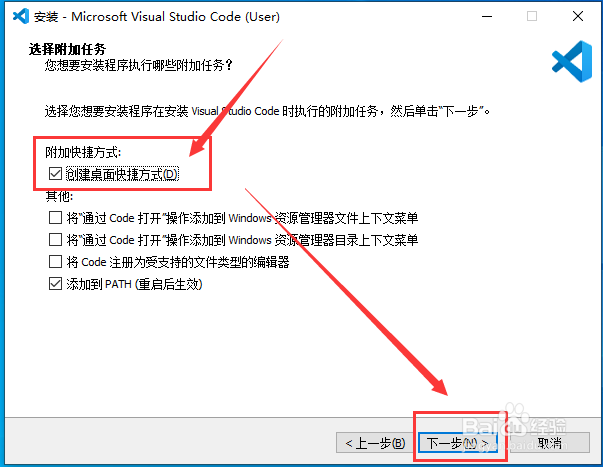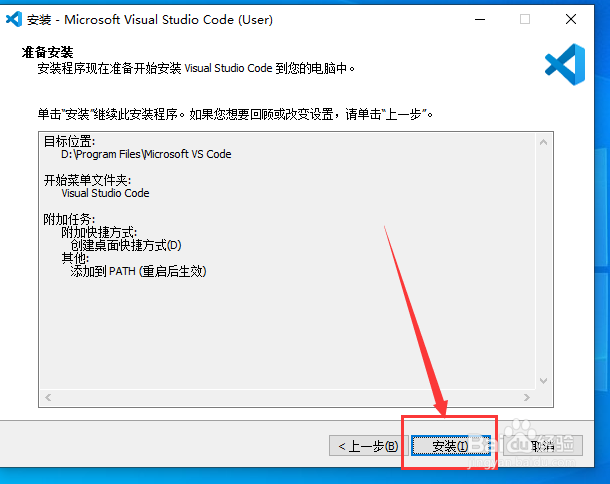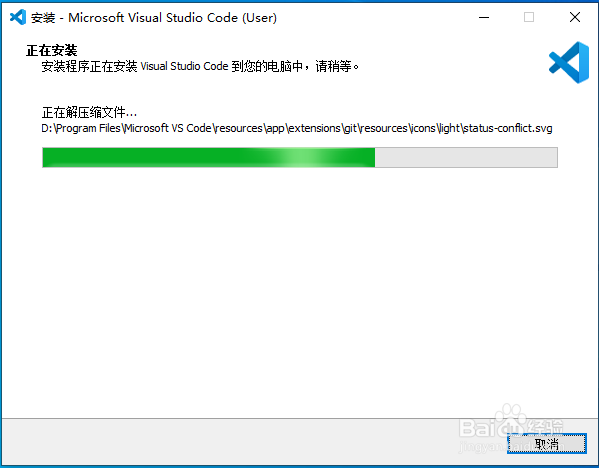Windows10如何安装Visual Studio Code (VSCode)
1、百度搜索 "VSCode官网", 确认网址无误后点击进入
2、点击 "Download for Windows" 下载, 将其保存到桌面
3、双击启动安装程序,点击 "确定"
4、勾选 "我同意此协议", 然后点击 "下一步"
5、点击 "浏碎茯钍婵览" 即可选择安装目录, 示例以安装 "D:\Program Files\" 为例
6、点击 "下一步",勾选 "创建桌面快捷方式", 然后点击 "下一步"
7、点击 "安装" 开始安装过程
8、至此, 安装结束
声明:本网站引用、摘录或转载内容仅供网站访问者交流或参考,不代表本站立场,如存在版权或非法内容,请联系站长删除,联系邮箱:site.kefu@qq.com。
阅读量:78
阅读量:65
阅读量:47
阅读量:92
阅读量:53